Det spiller ingen rolle om du har en av de beste spillstasjonære datamaskiner hvis du ikke kommer raskt rundt det. Det er en liste over Windows-snarveier jeg bruker på min spill-PC på nesten daglig basis, og de kan hjelpe deg å komme deg rundt spillriggen din som en ekte superbruker.
Innhold
- Veksle og lukk vinduer raskt
- Tving et spill til fullskjerm (eller et vindu)
- Flytt et vindu mellom skjermer
- Tvangsavslutte et spill
- Tilbakestill grafikkdriveren
- Ta et skikkelig skjermbilde umiddelbart
- Ta opp de siste 30 sekundene av spillingen
Jeg fokuserer på snarveier som er nyttige når du spiller spill, så sørg for å lese vår oppsummering av fem nyttige Windows-snarveier for å komme deg rundt maskinen din generelt.
Anbefalte videoer
Veksle og lukk vinduer raskt
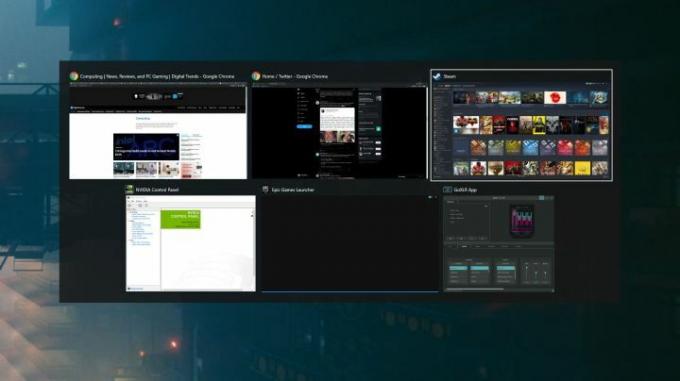
Alt + Tab er en stift for alle PC-brukere, ikke bare spillere. Hvis du ikke vet, lar denne snarveien deg veksle mellom vinduer og bringe den valgte i forgrunnen. I spill er det nyttig for raskt å bytte ut av en fullskjermapplikasjon, spesielt hvis du trenger det sjekk Discord eller trekk opp spillverktøy i nettleseren din.
Utover selve snarveien kan du holde Alt for å holde vinduene oppe og kontinuerlig trykke Tab å sykle mellom dem. Hvis du vil lukke et vindu fra denne visningen, kan du trykke Slett, også. Enkelt som det kan være, Alt + Tab bør være den beste vennen til alle PC-spillere.
Tving et spill til fullskjerm (eller et vindu)

Dette er en annen enkel en som jeg bruker hele tiden: Alt + Enter. Denne snarveien vil tvinge et vindu til å gå inn på fullskjerm eller omvendt. Det er greit for navigering eller hvis du spiller et spill som ikke har et alternativ for vindusmodus, men jeg bruker den hovedsakelig til å fikse problemer som kan komme opp med eksklusiv fullskjermmodus og bisarre vindu plasseringer.
Jeg har støtt på disse problemene dusinvis av ganger, sist i Skjebne 2. Skjebne 2 spiller ikke pent når du bruker Alt + Tab mens du kjører i fullskjermmodus, så jeg kjører den i kantløs modus i stedet. Problemet er at grafikkinnstillingene av og til tilbakestilles etter en oppdatering, noe som får vinduet mitt til å flippe ut når jeg Alt + Tab eller starte i et lite hjørne på skjermen min. Alt + Enter er en livredder i disse tilfellene.
Flytt et vindu mellom skjermer

Oppsett av flere skjermer er utsatt for problemer, spesielt for PC-spilling. En av de mer frustrerende problemene er når et spill starter på en skjerm du ikke vil ha det til, og du ikke har et alternativ i spillet for å velge hvilken skjerm du vil ha. Windows-nøkkel + Skifte + Venstre eller Høyre pil vil flytte vinduet til en annen skjerm i den retningen du velger.
Det er alt du trenger å gjøre med flere skjermer i de fleste tilfeller. Noen ganger bytter ikke spill hvis de er i fullskjermmodus. I de tilfellene bruker jeg Alt + Enter først for å åpne spillet før du prøver å flytte det til en annen skjerm. Denne snarveien er spesielt nyttig når markøren er låst til spillvinduet, noe som skjer ganske mye.
Tvangsavslutte et spill

Spill fryser noen ganger, og det er ingen utvei enn å lukke appen. For å tvinge en app til å avslutte, inkludert spill, bruk Alt + F4. Jeg bruker faktisk et program som heter SuperF4, som er en enda kraftigere versjon av Alt + F4 (og en av de første apper du bør installere på en ny spill-PC).
Hvis spillet ditt er frosset, men du har kontroll over PC-en ellers, kan du kanskje lagre det. Alt + Tab ut av spillet og åpne Resource Monitor (Windows + S, søk etter Resource Monitor). Bytt til prosessor fanen og finn spillet ditt. Høyreklikk, velg Analyser ventekjeden og forsøk å avslutte den laveste prosessen i kjeden.
Det er mulig spillet ditt vil avsluttes helt, eller det vil ikke gjenopprette seg. Men dette kan redde spillet ditt uten å tvinge det til å avslutte.
Tilbakestill grafikkdriveren

Blir skjermen blank? Gjengivelse av spill med rare farger? Det er en rekke grafiske problemer og feil du kan støte på med PC-spill, og de blir enda mer frustrerende hvis du har tvunget et spill til å avslutte eller byttet ut av det aktive vinduet. Noen ganger er det et problem med din driver for grafikkort.
Ctrl + Windows + Skifte + B vil tilbakestille grafikkortdriverne. Denne kommandoen tilbakestiller faktisk flere ting på PC-en din, og du vil høre et lite pip og se skjermen bli mørk for et kort øyeblikk. Dette er ikke en Windows-snarvei jeg bruker hele tiden, men den er nyttig å ha i baklommen i tilfelle.
Ta et skikkelig skjermbilde umiddelbart
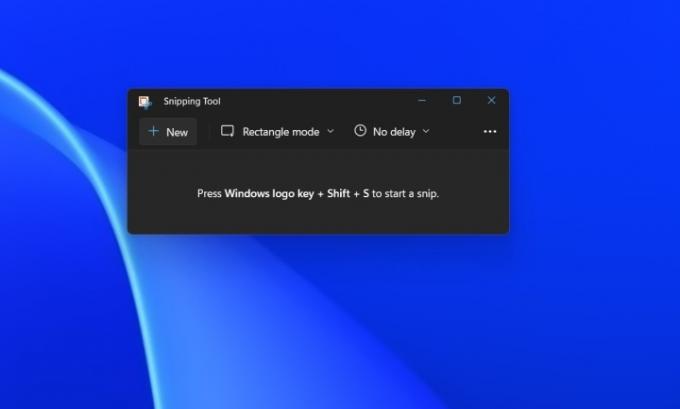
Du er kanskje kjent med å bruke Skjermbilde for å ta et skjermbilde (eller Alt + Print Screen for et bestemt vindu). Problemet er at denne kommandoen ikke gir deg kontroll over hvor skjermbildet er lagret eller hva det fanger, noe som er spesielt plagsomt med Skjermbilde på egen hånd (det vil fange hele skjermen, inkludert hvis du har flere skjermer).
Gå inn i klippeverktøyet, som er beste måten å ta et skjermbilde på PC. Windows + Skifte + S vil automatisk trekke opp klippeverktøyet slik at du kan ta et skjermbilde av det du vil og lagre det der du vil. Dette er en jeg bruker hele tiden, selv med Nvidia GeForce Experience installert.
Ta opp de siste 30 sekundene av spillingen

Til slutt kan du bruke en av beste funksjoner på Xbox Series X på Windows: Ta opp de siste 30 sekundene med spilling. Du må slå på funksjonen via Xbox Game Bar, som du kan få tilgang til med Windows + G. Klikk på Fangst og slå på Ta opp siste 30 sekunder. Derfra kan du bruke Windows + Alt + G for å registrere de siste 30 sekundene med spilling til klipp din Elden Ring sjefen dreper eller lure skudd inn Apex Legends.
Du kan gjøre dette gjennom GeForce Experience og Radeon Software, som begge gir deg flere muligheter for kvaliteten på opptaket. Jeg trenger vanligvis bare å ta et kort klipp, og jeg er ikke så bekymret for hvordan det ser ut, så Xbox Game Bar-versjonen er en enkel løsning som fungerer med alle systemer.
Redaktørenes anbefalinger
- Denne skjulte menyen har for alltid endret hvordan jeg bruker Mac-en min
- Jeg byttet ut PC-en min med Asus ROG Ally. Her er det som overrasket meg
- Jeg anmelder profesjonelt spillmonitorer. Her er de verste kjøpsfeilene jeg ser
- Jeg kan hvile – søket etter den ultimate PC-spillkontrolleren er over
- Jeg ba utviklere forklare hvorfor PC-porter i 2023 går som søppel
Oppgrader livsstilen dinDigitale trender hjelper leserne å følge med på den fartsfylte teknologiverdenen med alle de siste nyhetene, morsomme produktanmeldelser, innsiktsfulle redaksjoner og unike sniktitter.




